1、ps打开一张图片,键盘按下CTRL加a全选,按下CTRL加c进行复制。

2、点击右下角的新建图层,点击该图层。

3、顶部点开滤镜,选择消失点。
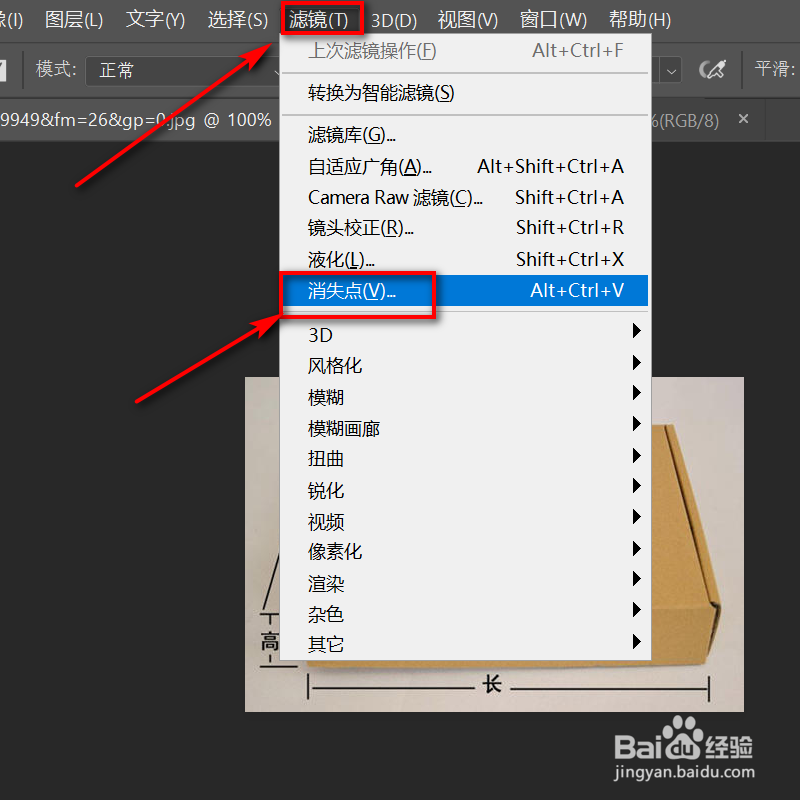
4、点击左侧栏第2个图标。

5、用鼠标对快递盒的正面侧面进行框选。

6、键盘按下CTRL加v,进行粘贴,软件便会自动让图片进行对齐。

7、初步预览制作的效果。

8、点击右上角的确定图标。
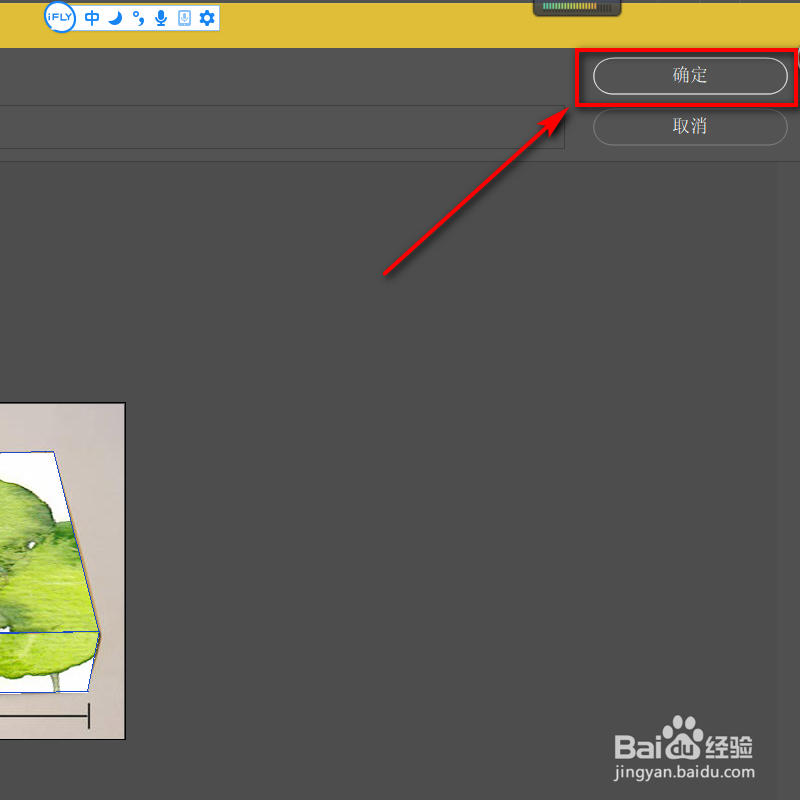
9、在右下角涂层处,将图层模式设置为正片叠底。
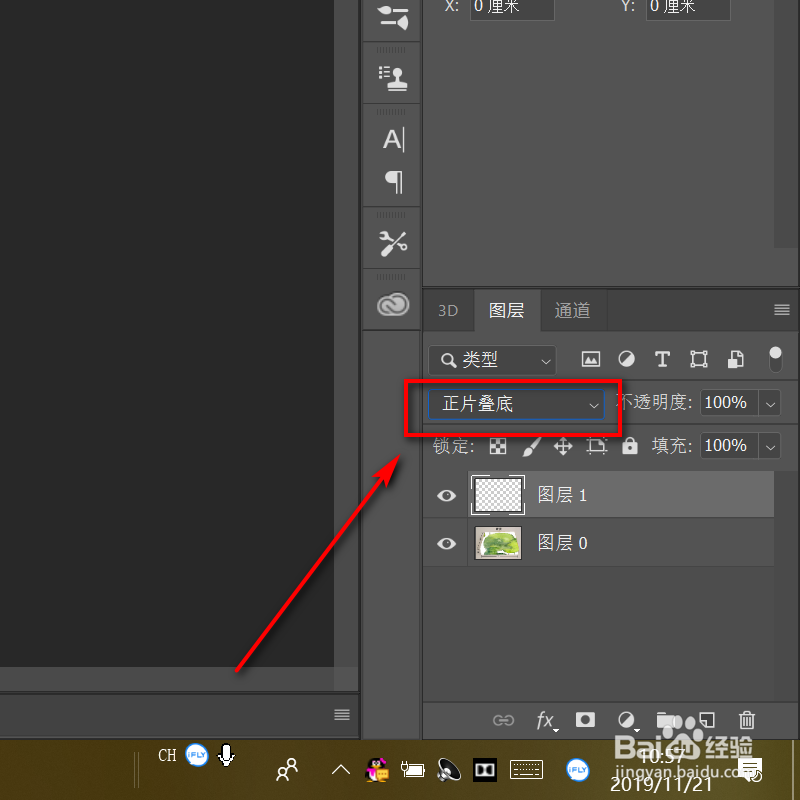
10、这时快递盒的包装便制作完成。

1、ps打开一张图片,键盘按下CTRL加a全选,按下CTRL加c进行复制。

2、点击右下角的新建图层,点击该图层。

3、顶部点开滤镜,选择消失点。
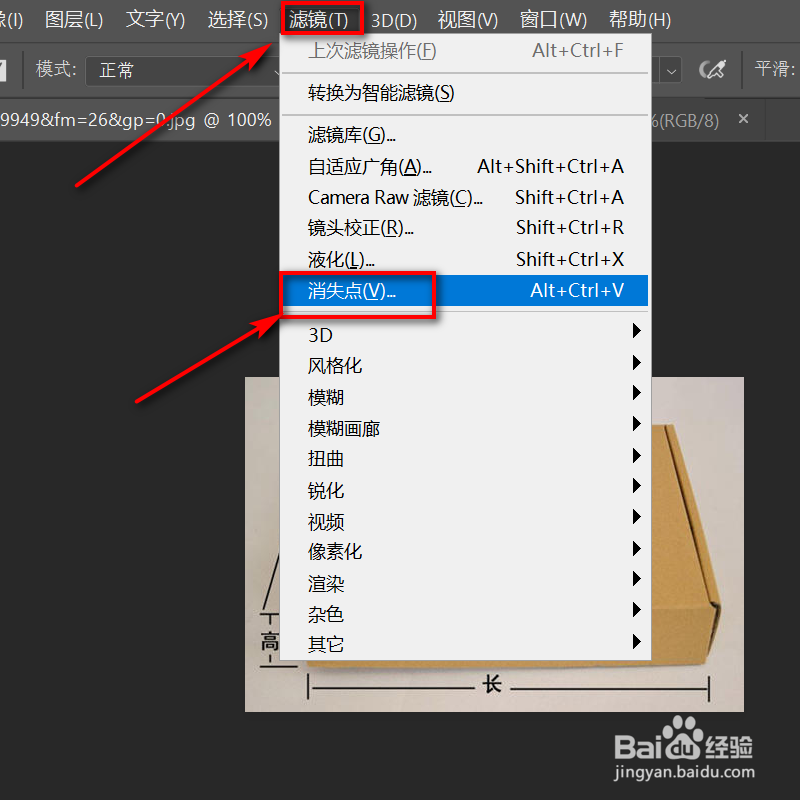
4、点击左侧栏第2个图标。

5、用鼠标对快递盒的正面侧面进行框选。

6、键盘按下CTRL加v,进行粘贴,软件便会自动让图片进行对齐。

7、初步预览制作的效果。

8、点击右上角的确定图标。
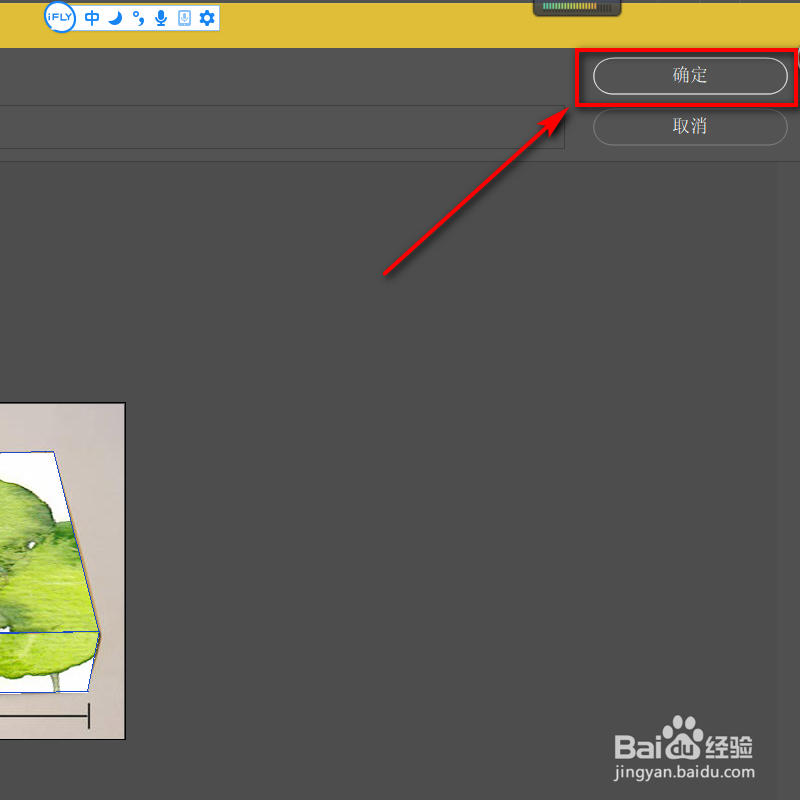
9、在右下角涂层处,将图层模式设置为正片叠底。
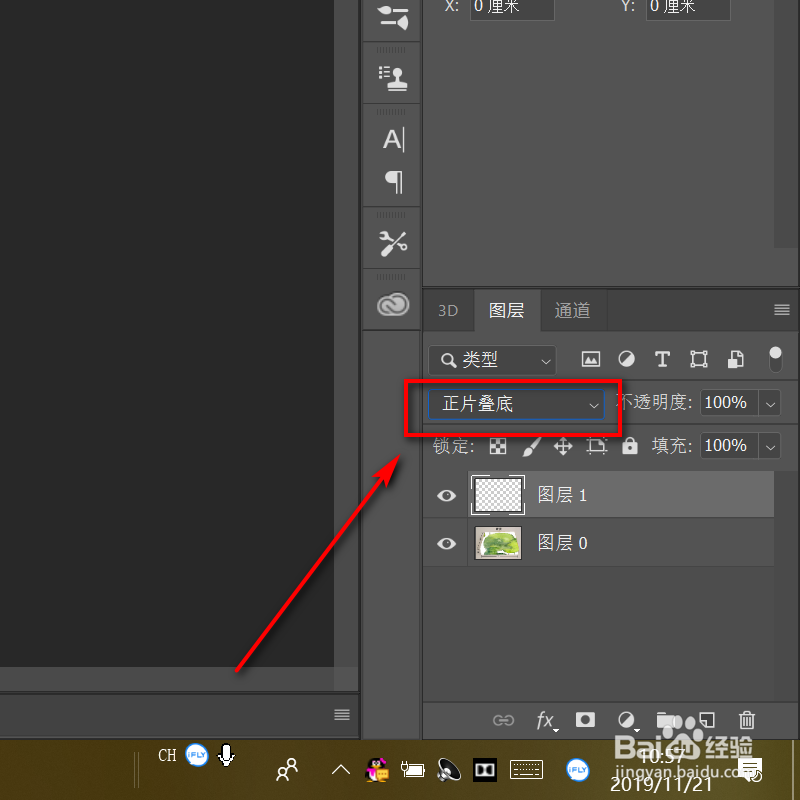
10、这时快递盒的包装便制作完成。
